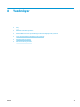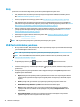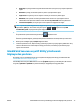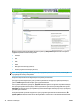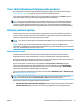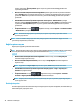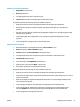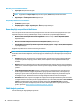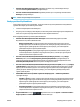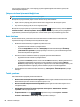HP DesignJet T2500 Multifunction Printer Series - User guide
Mac OS X yazıcı sürücüsünü kullanma
1. Sayfa Ayarı iletişim kutusuna gidin.
NOT: Uygulamanızda Sayfa Yapısı iletişim kutusu yoksa, Yazdır iletişim kutusunu kullanın.
2. Kağıt Boyutu > Özel Boyutları Yönet öğesini seçin.
Katıştırılmış Web Sunucusu'nu kullanma
1. İşi Gönder sayfasına gidin.
2. Gelişmiş ayarlar > Kağıt > Sayfa boyutu > Özel seçeneğini belirleyin.
Kenar boşluğu seçeneklerini belirleme
Yazıcı varsayılan olarak resmin kenarlarıyla kağıt kenarları arasında 5 mm kenar boşluğu bırakır (bir sayfa
kağıttaki alt boşluk 17 mm'ye yükseltilmiştir). Ancak, bu durumu bir çok şekilde değiştirebilirsiniz.
●
Windows sürücüsü iletişim kutusunda: Kağıt/Kalite sekmesini seçin ve Kenar Boşlukları/Düzen
düğmesine basın.
●
Mac OS X Yazdırma iletişim kutusunda: Kenar Boşlukları/Düzen panelini seçin.
●
Gömülü Web Sunucusu’nun İşi Gönder sayfasında: Gelişmiş ayarlar > Kağıt > Düzen/Kenar Boşlukları
seçeneğini belirleyin.
Aşağıdaki seçeneklerden en azından bir kısmını göreceksiniz.
NOT: Mac OS X'te, kullanılabilir kenar boşlukları seçenekleri, seçilen kağıt boyutuna bağlıdır. Örneğin,
kenarlıksız baskı almak istediğinizde, "kenar boşluğu yok" sözcüklerini içeren bir kağıt boyutu adı seçmeniz
gerekir.
●
Standart. Resminiz, resmin kenarları ve kağıdın kenarları arasında ince bir kenar boşluğu bırakılarak
seçtiğiniz boyuttaki bir sayfaya yazdırılır. Resim, kenar boşlukları arasına sığabilecek kadar küçük
olmalıdır.
●
Büyük. Resminiz seçtiğiniz boyuttan bir miktar daha büyük olarak sayfaya yazdırılır. Kenar boşluklarını
kaldırırsanız, resminiz ve kağıt kenarları arasında hiç kenar boşluğu olmadan, seçtiğiniz kağıt boyutuna
yazdırılır.
●
İçeriği Kenar Boşluğuna Göre Kes. Resminiz, resmin kenarları ve kağıdın kenarları arasında ince bir
kenar boşluğu bırakılarak seçtiğiniz boyuttaki bir sayfaya yazdırılır. Bu durumda, resim kağıtla aynı
boyuttaysa, yazıcı resmin en dış kenarlarının beyaz veya önemsiz olduğunu ve yazdırılmasına gerek
olmadığını var sayar. Resminizin zaten bir kenarlığı olduğu durumlarda bu durum avantajlıdır.
●
Kenarlıksız. Resminiz, boyutunu seçeceğiniz bir sayfaya kenar boşluğu bırakılmadan yazdırılır. Resmin
ve kağıdın kenarları arasında hiç kenar boşluğu kalmaması için resim hafifçe büyütülür. Yazıcı otomatik
yapsın seçeneğini belirlerseniz, büyütme otomatik olarak yapılır. Uygulamada el ile seçeneğini
belirlerseniz, yazdırmak istediğiniz sayfadan bir miktar daha büyük, özel bir sayfa boyutu seçmeniz
gerekir. Ayrıca bkz. Kenar boşlukları bırakmadan yazdırma, sayfa 82.
Yüklü kağıda yazdırma
Yazıcıda herhangi bir kağıt yüklüyken yazdırma:
78 Bölüm 8 Yazdırılıyor TRWW